FIX bootrec /FixBoot Access is denied error no Windows 11/10
O bootrec /FixBoot Access is denied ocorre principalmente durante a correção de problemas relacionados à inicialização no Prompt de Comando(Command Prompt) . Está relacionado ao Gerenciador de Inicialização(Boot Manager) . Existem algumas outras causas para esse problema também, mas geralmente gira em torno da noção de Particionamento de Disco(Disk Partitioning) . Neste guia, veremos como solucionar esse erro no Windows 10 .
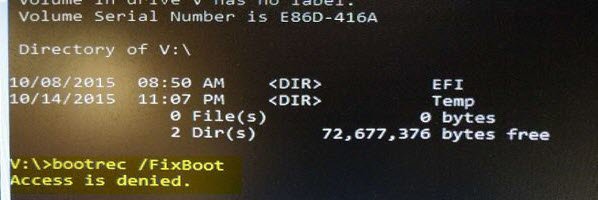
Como corrigir o erro bootrec /FixBoot Access é negado
O bootrec /FixBoot Access é negado(Access is denied) no Windows 10 é causado ao executar bootrec /fixboot . Você tem duas opções para prosseguir:
- Obtenha um novo ISO.
- Corrija a inicialização UEFI.
- Executar reparo de inicialização
Isso funciona no Windows 10 e no Windows 11 .
1] Obtenha um novo ISO
Existe a possibilidade de problemas com a mídia de instalação. Crie um novo dispositivo USB inicializável depois de obter um novo arquivo de imagem ISO para o Windows 10.(new ISO image file for Windows 10.)
Em seguida, continue o processo de correção de inicialização com esta nova imagem.
2] Corrija a inicialização UEFI
Crie uma unidade USB inicializável do Windows 10 e, em seguida, inicialize seu computador(boot your computer) usando-a. Então, quando você receber a tela(Welcome Screen) de boas-vindas, clique em Avançar(Next) e clique em Reparar seu computador (Repair your computer ) na parte inferior esquerda da janela.
Em seguida, clique em Solucionar problemas. (Troubleshoot. )Depois disso, selecione Opções avançadas. (Advanced Options. )E então, Prompt de Comando.(Command Prompt.)

Uma vez aberto, digite o seguinte comando que inicia DISKPART :
DISKPART
Depois disso, execute este comando:
LIST DISK
Agora você precisa selecionar a unidade de inicialização. Para isso digite:
SEL DISK #
Agora você terá que listar todo o volume e partições. Execute este comando:
LIST VOL
Selecione a partição EFI agora:
SEL VOL #
Atribua-lhe uma letra personalizada agora inserindo isto:
ASSIGN LETTER=V:
Saia do DISKPART Utility executando este comando:
EXIT
Agora, digite:
V:
Formate a partição EFI(EFI Partition) digitando este comando:
format V: /FS:FAT32
Por fim, execute este comando para corrigir as configurações de inicialização:
bcdboot C:\Windows /s V: /f UEFI
Reinicie(Reboot) o computador e seu erro deve ter sido corrigido agora.
3] Execute o reparo de inicialização
Inicialize(Boot) seu PC usando uma unidade USB(USB Drive) inicializável e entre na Recuperação Avançada(get into Advanced Recovery) . A recuperação oferece uma opção de reparo de inicialização(Startup Repair) que pode corrigir automaticamente problemas relacionados à inicialização no Windows .
Internamente, a ferramenta usa o comando Bootrec , mas o usa logicamente usando as opções disponíveis.
O que é o comando Bootrec/Fixboot?
Bootrec é um utilitário da Microsoft que faz parte das ferramentas de recuperação e é útil quando o Windows(Windows) não inicializa. A opção /Fixboot grava um novo setor de inicialização na partição do sistema. Assim, permite que o Windows inicialize normalmente.
Geralmente é usado quando outro sistema operacional modificou, danificou ou substituiu o setor de inicialização. A mesma ferramenta também oferece opções FixMBR(FixMBR) , ScanOS , RebuildBCD(RebuildBCD options) que são usadas quando o Windows(Windows) fica inacessível.
Como posso corrigir o MBR sem perder dados?
A melhor maneira de usar o FixMBR é no console de recuperação . (Recovery)É aconselhável não usá-lo no Windows e pode não funcionar tão bem. A única chance de corrupção ou perda de dados é quando o comando altera a Partition Table , mas ele o avisará sobre isso.
Este comando apenas permite que o BIOS ou UEFI encontrem o caminho certo para carregar o Windows . Esta é uma partição separada dos dados do usuário. No entanto, se você estiver preocupado com seus dados, conecte o disco de dados(Data) a outro PC e crie um backup.
Related posts
Fix Non-system disk or disk error Black screen no Windows 10
Fix Motherboard error code 99 em computadores Windows
Fix PXE-E61, insuficiência Media test, check cable boot error no Windows 10
Fix NTLDR está faltando, Press Ctrl-Alt-Del para reiniciar erro no Windows 10
Fix BOOTMGR é comprimido - Windows 10 startup error
Como corrigir o acesso negado, o arquivo pode estar em uso ou compartilhar erros de violação no Windows
Corrigir VIOLAÇÃO DE ACESSO DE STATUS no Chrome
Desinstalar o Quality or Feature Update quando o Windows 10 não inicializa
Fix Windows Installer Access Denied Error
10 Ways para Fix WiFi Connected mas não Internet Access
Fix Destination Folder Access Denied Error
Corrigir erro de parada de volume de inicialização desmontável 0x000000ED
Fix VMware sistema operacional não encontrado Boot error
Fix Boot Camp Assistant Problemas em Mac
FaceTime Camera não está funcionando em Windows 10 com Boot Camp
Corrigir ou reparar o registro mestre de inicialização (MBR) no Windows 10
BitLocker Setup Falha ao exportar a loja BCD (Boot Configuration Data)
Restaurar, Fix, Repair Master Boot Record (MBR) em Windows 10
Como Fix uTorrent Access é Denied (Write no disco)
Corrigir não é possível acessar a rede no Chrome (ERR_NETWORK_CHANGED)
